手机拍照防止倒头怎么设置 iPhone前镜头自拍左右颠倒怎么办
日期: 来源:贝斯特安卓网
手机拍照防止倒头怎么设置,在现如今的社交媒体时代,手机摄影已经成为人们记录生活的重要方式之一,使用手机前置摄像头自拍时,有时会面临一个让人头疼的问题:照片左右颠倒。特别是当我们用iPhone自拍时,这个问题更加普遍。如何设置手机拍照防止倒头呢?又该如何解决iPhone前置摄像头自拍左右颠倒的困扰呢?本文将为您详细介绍这些问题的解决方法。
iPhone前镜头自拍左右颠倒怎么办
但储存到iOS 相簿后,照片会变成这样左右颠倒,把FESTIVAL 的字转正了;这是因为iPhone 相机会自动帮你把照片镜射,让拍出来的相片跟别人看你的角度是一样的。

如何设定iOS 相簿不再左右颠倒
如果你有特殊的需求,希望拍出来的照片跟你在相机预览时看到的一样。有没有办法不要让自拍相机左右翻转呢?
在iOS 14 后,苹果首度推出了这项功能。只要到「设定」>「相机」,把「前置相机镜像翻转」打开,这样就不会再自动翻转相片了。
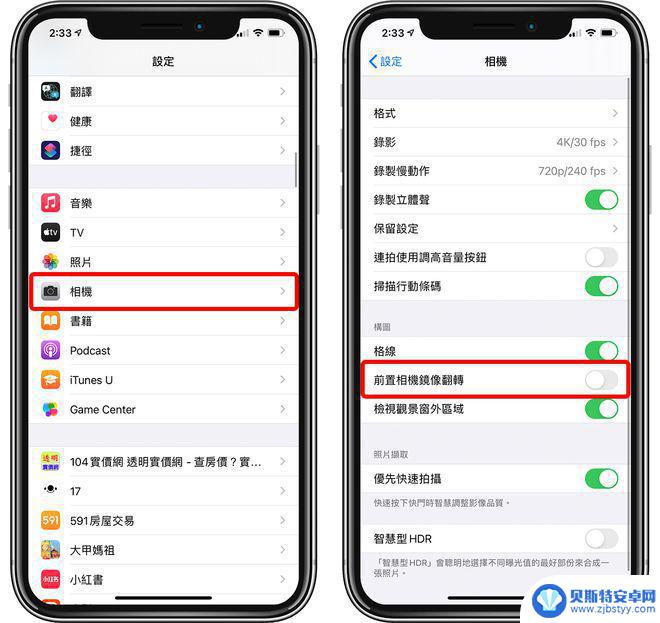
打开上面的设定后,开启iPhone 相机然后自拍;可以看到iOS 相片跟相机预览画面一样,FESTIVAL 字样都是相反的,这样就可以达到「所见即所得」的拍照结果。
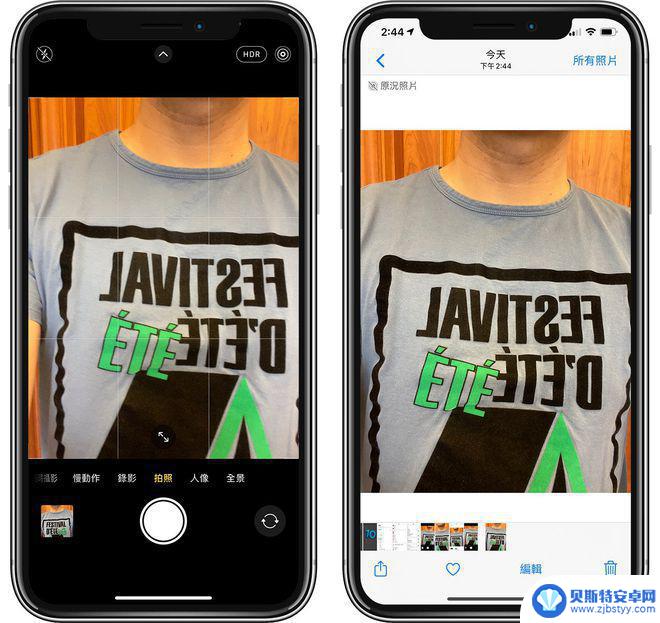
这项设定并不会影响之前已经拍好的照片,也就是说相片翻转与否,是要在设定完后拍的照片才会生效。
如何手动翻转相片?
如果来不及设定就拍好,或是某些时刻反悔,想要把照片再翻转过来,要怎么做呢?
即便是旧版的iOS,也可以在iOS 相簿里面的「编辑」功能,点选下方的剪裁图式,就可以在上面点选手动翻转:
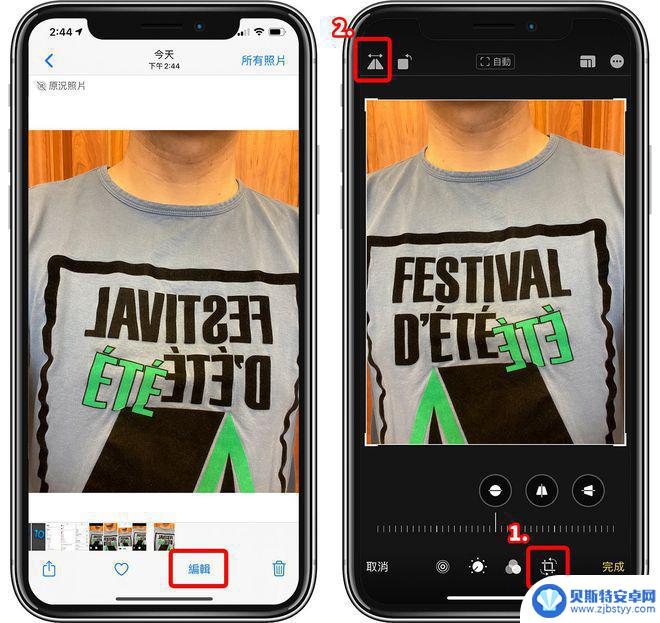
这样无论你有没有设定iOS 相机自动翻转,都可以用这方法手动调整啰!
想要用前镜头自拍,又不希望照片左右颠倒,可以试试看这些设定和技巧。
以上就是关于手机拍照防止倒头怎么设置的全部内容,如果你也遇到了同样的情况,可以按照以上方法来解决。












